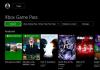Как подключить беспроводные Bluetooth наушники к телефону на базе Android, iOS или Windows Phone. Как подключить беспроводные наушники к телефону Не получается подключить блютуз гарнитуру к телефону
Bluetooth позволяет передавать сигналы и информацию на расстоянии без использования проводов. Это объясняет популярность гарнитуры, но при этом многие до сих пор не знают, как подключить блютуз наушники к . Каких-либо серьезных проблем с подсоединением быть не должно, но все же некоторые тонкости для быстрого и успешного подключения учитывать нужно.
Прежде чем разобраться, как подключить блютуз наушники к андроиду, рассмотрим, как вообще работает подобная гарнитура. Все современные телефоны, работающие на такой платформе, имеют bluetooth модуль, который соединяется с наушниками и начинается передача данных. Радиус действия составляет до 10 м, причем помехи не имеют значения. Кроме этого, есть возможность управлять функциями и отвечать на звонки, де доставая телефон из кармана или сумки.
Как подключить наушники к телефону через блютуз?
Для начала следует провести зарядку гарнитуры, чтобы разреженный аккумулятор не стал причиной прерывания контакта. После этого следует включить наушники в режим сопряжения, для чего нужно зажать специальную кнопку, которая находится на корпусе и зажать ее. Мигающий светодиод указывает на то, что все сделано правильно. У некоторых наушников есть переключатель, который нужно просто поставить в положение включения. положите близко к телефону, так расстояние не должно быть больше 1,5 м.

Инструкция, как подключить блютуз к телефону с андроидом:
- На телефоне включите bluetooth. Это можно сделать через меню быстрого доступа или меню «Настройки».
- После включения аппарат начнет автоматический поиск устройств, к которым можно подключиться. По завершению процесса на экране будет отображен список устройств, которые готовы к подключению.
- Выберите из списка наушники. В некоторых ситуациях потребуется ввести PIN-код и чаще всего это 0000 или 1234.
- После этого нажмите «Сопряжение», об успешности будет свидетельствовать сообщение, что соединение установлено, и можно переходить к использованию.
Техника стала неотъемлемой частью нашей жизни. Новые технологии дают нам все больше комфорта и свободы. Так, например, беспроводные наушники позволяют слушать музыку или смотреть видео без надоедливых проводов. Что касается Bluetooth-гарнитуры, то это незаменимое устройство для водителей.
В нашей статье мы рассмотрим, как подключить устройства с функцией блютуз к телефону.
Как подключить блютуз-гарнитуру к телефону
Блютуз-гарнитура, или по-другому "хэндс фри" (что в переводе на русский язык означает "свободные руки"), может подключаться не только к телефонам и смартфонам, но и к планшетам, которые имеют встроенную функцию мобильника.
С помощью устройства можно разговаривать по телефону без помощи рук, а также прослушивать музыку на некоторых моделях телефонов.
- Зайдите в меню телефона и выберите раздел "Настройки".
- Отыщите вкладку "Беспроводные сети" и выберите пункт "Подключение Bluetooth".
- Зажмите кнопку включения блютуз-гарнитуры на несколько секунд.
- Затем активируйте на мобильном телефоне поиск устройств, нажав на соответствующую кнопку.
- Далее вы увидите список доступных подключений: нажмите на имя своей гарнитуры. Затем телефон должен подключиться к гарнитуре в автоматическом режиме.
- В случае, если потребуется ввести код связи, то наберите комбинацию цифр - 0000 или 1234. Если код не будет принят, то необходимо отыскать код своего устройства, воспользовавшись инструкцией.
Как подключить блютуз-наушники к телефону
- Для начала работы также необходимо активировать функцию блютуз на обоих устройствах: зажмите кнопку включения на наушниках, а для активации функции на телефоне - зайдите в настройки телефона.
- Нажмите кнопку "Поиск устройств" на своем мобильном телефоне.
- Отыщите в списке подключений имя блютуз-наушников и присоединитесь, нажав на него.
- Далее телефон занесет имя устройства в свой список и начнет сопряжение с ним.
- При запросе кода - введите пароль 0000 или 1234. В случае отказа, отыщите код в инструкции.
Как видите, процессы подключения блютуз-гарнитуры и блютуз-наушников абсолютно идентичны и не требуют больших усилий.
Мужской Интернет-журнал Trendymen сделал подборку девяти лучших блютуз-наушников мира. На сайте можно найти наушники с разнообразным дизайном и функционалом: представлены наушники для бегунов, диджеев и экстремалов. Если интересно, то ознакомиться с подборкой можно на странице сайта.
- Во-первых, для правильного функционирования устройств важно подобрать гарнитуру или наушники для вашей модели телефона. Очень часто пользователи пытаются подсоединить устройства от разных производителей, что приводит к неправильной работе техники, либо она не работает вовсе;
- В процессе подключения телефона и блютуз-техники следите за расстоянием между ними: оно должно составлять не более десяти метров. Однако, на практике доказано, что лучшей дистанцией между устройствами при подключении является расстояние в один метр;
- Имейте в виду, что блютуз-техника не может работать одновременно с несколькими устройствами;
- При повторном и последующих подключениях процедура соединения устройств упрощается: необходимо выбрать из списка сопряженных устройств с вашим телефоном нужное подключение и присоединиться к нему.
Прочитайте еще одну нашу статью по выбранной тематике
Пользователи iPhone или других мобильных телефонов с поддержкой технологии Bluetooth могут смело приобретать беспроводные наушники, так как подключить их к устройству не составит труда. Принцип объединения смартфона с дополнительным оборудованием по беспроводной связи практически одинаков.
В зависимости от того, какая операционная система установлена в устройстве, доступ к настройкам может быть разный. Поэтому пользователь, который решил выяснить, как подключить наушники к телефону, кроме этой статьи, должен использовать инструкцию производителя смартфона. В ней пошагово указан процесс доступа к настройкам и принцип изменения параметров телефона с целью соединения двух устройств по беспроводной связи. Далее, будет описан способ подключения на примере iPhone и мобильного телефона с установленной операционной системой Android.
Инструкция будет полезна для пользователей iPhone разных моделей, которые позволяют подключать дополнительные устройства посредством беспроводной связи Bluetooth. Принцип подключения примерно одинаков как для специально разработанной для iPhone продукции, так и для оборудования, популярного среди пользователей смартфонов других производителей.
Рекомендации:
Как заряжать беспроводные наушники
 , Как подключить наушники к телевизору
, Как подключить наушники к телевизору
 , Как пользоваться беспроводными Bluetooth наушниками
, Как пользоваться беспроводными Bluetooth наушниками

Процесс подключения

1. Включите беспроводные наушники. В прилагаемой инструкции должно быть написано, как включить устройство и запустить режим обнаружения оборудования для установки беспроводного соединения. Обычно на гарнитурах есть индикатор, который светится разными цветами, в зависимости от режима, в котором находится в данный момент.
2. В телефоне войдите в режим изменения параметров работы. То есть пользователю нужно на экране найти кнопку «Настройки», перейти в меню, найти в нем «Беспроводные сети» и включить Bluetooth.
3. После кратковременного ожидания смартфон найдет подключаемое оборудование и в зависимости от его настроек предложит или не предложит ввести пароль доступа. Если пользователь не менял настройки по умолчанию, то беспроводные наушники подключатся без запроса вода пароля. Как изменить или узнать пароль, установленный по умолчанию, пользователь узнает из инструкции, которая входит в комплект гарнитуры.
4. Перейдя в настройки параметров Bluetooth, можно увидеть все устройства, подключенные по беспроводной связи этого типа. Пользователь должен увидеть в списке подключенные беспроводные наушники. Если их нет, то связь с устройством не была установлена, поэтому следует проверить последовательность выполнения настройки и сравнить с последовательностью, указанной в этой инструкции.
5. После удачного подключения в строке состояния смартфона пользователь увидит специальный значок, сигнализирующий о подключении беспроводных наушников.
Владельцы мобильных телефонов, работающих под управлением операционной системы Android, иногда сталкиваются с проблемой соединения двух устройств по беспроводной связи из-за неправильно установленных параметров. Проблемы могут возникать не только с объединением двух устройств, но и с воспроизведением музыки.
Процесс настройки

1. включить гарнитуру;
2. в телефоне активировать режим передачи данных через Bluetooth;
3. войти в настройки беспроводной связи и запустить режим поиска новых устройств;
4. подключить найденное устройство путем нажатия на его название в списке найденного оборудования;
5. ввести код, если потребуется;
6. важно, чтобы звук шел не на встроенные динамики, а на подключенные наушники, необходимо войти в настройки звуковой системы телефона и отменить действие функции «Звук во время вызова»;
7. Задействовав функцию «Звук мультимедиа», пользователь сможет прослушивать музыкальные композиции через беспроводные наушники.
Не все модели беспроводных наушников поддерживают трансляцию мультимедийного потока. Такие ограничения вводят на программном уровне, поэтому при желании пользователь легко обойдет их путем установки соответствующего программного обеспечения.
7 лучших беспроводных наушников для телефона, планшета или смартфона

Инструкция по настройке передачи звуков по Bluetooth

1. Устанавливаем беспроводную связь между телефоном и наушниками.
2. Скачиваем и устанавливаем программу.
3. Запускаем приложение в работу и переключаем трансляцию аудиопотока на наушники.
Недостатком использования программного обеспечения является высокий уровень потребления энергии. Батарея будет быстро разряжаться, так как передача данных по беспроводной связи будет активна постоянно. Для экономии заряда придется регулярно отключать приложение вручную.
Решение проблем

Обычно после обновления программного обеспечения возникают разные сбои в работе подключенных устройств. Если после обновления операционной системы, беспроводные наушники не отображаются в списке доступных для подключения устройств, попробуйте следовать инструкции, предложенной ниже.
Инструкция по устранению программных сбоев:
1. Перезагрузите операционную систему при помощи соответствующей кнопки на экране.
2. Если не помогло, сделайте сброс системы для возврата к заводским настройкам. Прежде чем сбрасывать, следует сохранить все важные для пользователя данные. В момент возврата к заводским настройкам все пользовательские данные будут безвозвратно удалены.
Беспроводная гарнитура широко используется уже давно. Существует масса гаджетов, которые можно использовать по беспроводному подключению к вашему смартфону. О том, как подключить Bluetooth-гарнитуру к мобильному телефону на Android, и пойдет речь в данной статье.
Подключение гарнитуры к смартфону
Разберем, как настроить Bluetooth-гарнитуру на Android: для этого вам потребуется не более 5 минут.
Для того чтобы использовать беспроводные гаджеты, необходимо произвести сопряжение двух устройств: непосредственно гарнитуры и вашего смартфона.
Сделать это очень просто, но иногда могут возникать вопросы. Проблема в подключении возможна при отсутствии совместимости устройств, но это бывает крайне редко.
Приобретите гарнитуру в любом магазине и для ее использования следуйте инструкциям ниже.
Производим настройки
Распакуйте коробку с гаджетом и откройте инструкцию, найдите пункт о том, как его включить. В зависимости от модели это делается по-разному, поэтому общих рекомендаций тут нет.
На примере моего девайса марки Samsung: нужно совершить продолжительное нажатие на центральную кнопку, пока индикатор не изменит цвет на синий. Это значит, что устройство находится в режиме поиска.
Изучите, как происходит включение вашего гаджета, и сделайте это, придерживаясь инструкции. После чего вы сможете подключить Bluetooth-гарнитуру к телефону на Android.
Совершаем сопряжение
Для совершения сопряжения необходимо произвести такие действия на смартфоне:
Ну вот и все, приятного пользования. Теперь вы знаете, как подключить Bluetooth гарнитуру к Android телефону, и легко справитесь с этой задачей.
Статьи и Лайфхаки
На сегодняшний день беспроводные наушники bluetooth являются весьма популярными вследствие их универсальности и удобства. Для того, чтобы начать ими пользоваться, следует подключить их к мобильному устройству (даже если это ).
Подключение беспроводных наушников Bluetooth к телефону
Начать следует с активации Bluetooth на обоих устройствах. Для включения Bluetooth на наушниках зажимают соответствующую кнопку на 10 секунд, после чего на некоторое время загорается световой диод (около 30 секунд). Ну а чтобы включить Bluetooth на телефоне, следует воспользоваться соответствующим пунктом активации в меню.
С помощью мобильного аппарата осуществляют поиск активных устройств. После формирования списка указывают необходимый пункт. Вслед за этим запускается процесс идентификации. Обнаружив гарнитуру Bluetooth, мобильный телефон занесёт её в свой список устройств. При сопряжении беспроводных наушников и телефона также может потребоваться ввод пароля (по умолчанию это обычно 0000). Более подробно об этом следует почитать в инструкции пользователя.
Теперь устройства готовы к совместной работе. Стоит помнить о том, что Bluetooth-наушники не способны одновременно работать с несколькими устройствами, ну а питание гарнитуры становится возможным за счёт встроенного аккумулятора.
Подключение беспроводных наушников Bluetooth к ноутбуку
Как можно подключить беспроводные наушники bluetooth к ноутбуку, и зачем это нужно? Встроенный модуль Bluetooth позволит не занимать USB-порты (которых в ноутбуке и так не слишком много). Чтобы обеспечить корректное подключение, следует в первую очередь посетить официальный сайт производителя мобильного устройства и скачать актуальную версию программного обеспечения, которая понадобится для того, чтобы контролировать Bluetooth-модуль. По традиции, после установки утилиты рекомендуется перезагрузить компьютер.
Пользователь заряжает беспроводную гарнитуру и подключает её. Затем он открывает «Пуск» → «Устройства и принтеры» → «Добавить устройство». Если на ноутбуке установлен Windows XP, следует использовать параметр «Добавить беспроводное устройство в сеть». В руководстве пользователя обычно указан также код подключения гарнитуры, который потребуется ввести в соответствующее окно.
После этого открывают программу управления звуковой картой, настраивают параметры передачи сигнала и выбирают подключённую беспроводную гарнитуру в качестве основного устройства для вывода звука ( тут явно не потребуется).
Если в комплект входит микрофон, следует настроить и его параметры через «Панель управления» → «Оборудование и звук» → «Управление звуковыми устройствами», где выбирают нужное оборудование в «Воспроизведении». Далее пользователь открывает «Запись», выделяет микрофон → «По умолчанию». Настроить параметры можно в «Уровнях». Осталось не забыть сохранить новые настройки и проверить качество работы самой гарнитуры.